

Las compras accidentales son fáciles de realizar en una pantalla táctil. Puede que no sepa dónde ha tocado accidentalmente su pantalla. También existe el riesgo de que descargues aplicaciones falsas o falsificadas. Aunque las aplicaciones falsas o falsificadas son principalmente un problema de Android y Google Play Store, iOS App Store no es inmune a ellas. Caso en punto; el subreddit de Apple tiene un hilo en una aplicación falsa de Cuphead que los usuarios están descargando. Si eres uno de los pocos que compraron la aplicación falsa, o si accidentalmente compraste otras aplicaciones falsas, puedes obtener un reembolso. A continuación, le mostramos cómo reembolsar una aplicación iOS.
Si accidentalmente ha comprado una aplicación, debe abrirla al menos una vez para poder reclamar un reembolso. Abra la aplicación, deje que se cargue la pantalla emergente y listo.
A continuación, visite la página Apple Report A Problem e inicie sesión con la misma ID de Apple que utilizó para comprar la aplicación. Vaya a la pestaña Aplicaciones y haga clic en el botón 'Informar un problema' al lado de la aplicación que desea reembolsar. La aplicación solo aparecerá una vez que haya finalizado la descarga, por lo que si se da cuenta de que la descarga a mitad de una compra fue incorrecta, deberÃa dejar que la aplicación termine de descargarse. Si la aplicación aún no aparece en esta lista, ábrala en su dispositivo y déjela abierta hasta por cinco minutos.

Una vez que haga clic en el botón "Informar un problema", se le mostrará un menú desplegable de opciones para describe tu problema. Seleccione la opción 'No quise comprar este artÃculo' e ingrese algo similar en el cuadro de descripción a continuación. Haga clic en Enviar y Apple reembolsará la compra dentro de 5-7 dÃas hábiles.
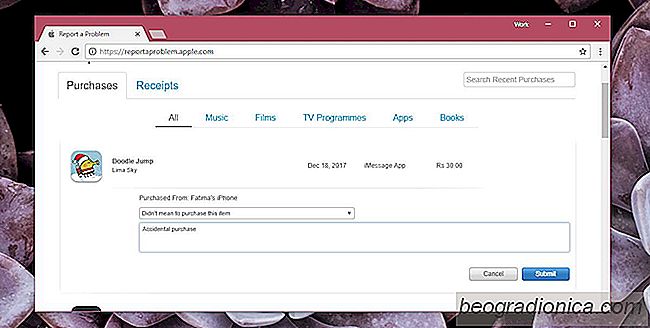

Cómo reparar el widget Missing Batteries en iOS
IOS ha tenido widgets desde iOS 8. Hay algunos widgets de stock que acompañan a las aplicaciones de stock y terceros. las aplicaciones de fiesta que instales vienen con sus propios widgets. iOS también tiene un widget de baterÃa. Le muestra qué dispositivos están conectados a su dispositivo y su porcentaje de baterÃa respectivo.

Cómo desactivar los Emoji predictivos en iOS 10
IOS 10 hizo que el uso de Emoji sustancial y de baterÃa cambiara a la aplicación Mensajes. La aplicación fue inicialmente simple y construida para mensajes sin sentido. Ahora tiene todo, desde pegatinas hasta confeti. Las funciones agregadas a la aplicación Mensajes lo ayudan a competir con otras aplicaciones de mensajerÃa como Facebook Messenger y Whatsapp.